-
데이터 복구
- Android기기
- 데이터 복구 무료
- 데이터 복구 프로
- 데이터 복구 App
- PC 버전
- 손상된 동영상 복구
- 손상된 사진 복구
- 손상된 파일 복구
- 온라인 도구
- 온라인 동영상 복구
- 온리인 사진 복구
- 온리인 파일 복구
- 파티션 관리
- 백업 & 복원
- 멀티미디어
- 유틸리티
데이터 전송 파일 관리 아이폰 도구 기타 제품- 지원
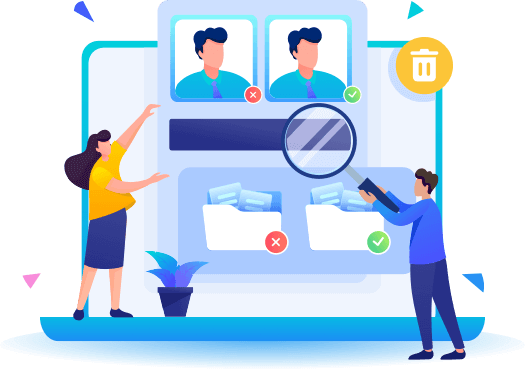
EaseUS 중복파일 클리너
한 번의 클릭으로 컴퓨터에서 중복 파일을 찾아 쉽게 정리하기
- 중복 파일, 사진, 오디오 및 비디오 찾아 삭제
- 중복 파일을 안전하게 정리하고 컴퓨터 공간을 절약
- 빠른 스캔 및 정리를 통해 PC 성능 속도를 높이기
Windows 11/10/8/7 100% 안전
USB/SD카드/외장하드에서 중복 파일을 찾아 제거하는 간단한 방법
개요:
외장 하드에서 중복 파일을 찾아 삭제하면 많은 문제에서 벗어날 수 있습니다. 중복 파일을 효과적이고 신속하게 제거하려면 이 문서에 제시된 가이드를 따르십시오.
Windows 11/10/8/7100% Secure
문서 목록:
- 외장 하드에서 중복 파일을 찾는 이유
- 외장 하드에서 수동으로 중복 파일을 찾는 방법
- 외장 하드에서 자동으로 중복 파일을 찾는 방법
![]()
- 자주 묻는 질문
외장 하드 드라이브에서 중복 파일을 삭제하면 많은 공간을 절약할 수 있습니다.
중복 파일을 찾아 삭제하는 것은 어려울 수 있습니다. 주로 많은 양의 작업이 필요하며 두 파일을 찾아 비교하는 것이 그다지 편리하지 않습니다. 또한 두 개의 매우 동일한 파일이 결국 다를 수 있으므로 내용은 같지만 이름이 다른 중복 파일 이 있을 수 있습니다.
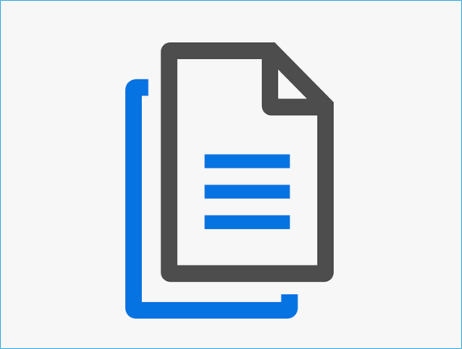
이미지의 경우 품질이 좋은 이미지가 더 많은 크기를 차지할 수 있습니다. 동시에 더 많은 정보가 포함된 문서는 전혀 다르지 않을 수 있습니다. 외장 하드 드라이브에서 중복 파일을 제거할 때는 100% 확실해야 합니다. 그럼 제대로 하는 방법을 알아보도록 하겠습니다.
USB/SD카드/외장하드에서 중복 파일을 찾아야 하는 이유
외부 저장소에서 중복 파일을 찾아 삭제하면 많은 이점이 있습니다. 외장 스토리지의 성능은 종종 내장 하드 드라이브에 비해 약간 부족합니다. 이것은 주로 외부 저장소가 USB를 통해 연결되기 때문입니다.
내부 저장소는 마더보드에 직접 연결되어 있으므로 다른 구성 요소는 외부 HDD에 원치 않는 파일이 있는 경우 이미 압축된 성능을 저하시킵니다.
따라서 외장 HDD에서 중복 파일을 제거해야 하는 이유는 다음과 같습니다.
- 중복 파일은 동일한 파일에 대해 추가 스토리지를 차지합니다.
- 외장 HDD의 성능을 저하시키거나 질식시킬 수 있습니다.
- 적절한/최신 파일을 찾기 어려울 수 있습니다.
- 필요한 것보다 더 많은 공간을 차지합니다.
- 중복 파일을 제거하면 다른 외장 HDD를 구할 필요가 없습니다.
따라서 이러한 이점을 얻으려면 외장 하드 드라이브에서 중복 파일을 찾아 삭제해야 합니다.
Windows에서 CMD를 사용하여 중복 파일을 찾는 방법
많은 사람들이 자신도 모르는 사이에 많은 중복 파일을 컴퓨터에 저장합니다. 이러한 파일은 디스크 공간을 많이 차지하여 시스템 속도를 저하시킬 수 있습니다.
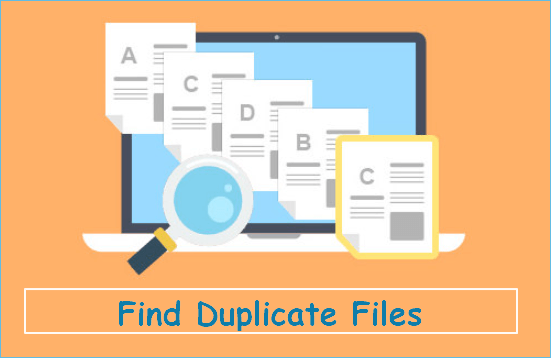
USB/SD카드/외장하드에서 수동으로 중복 파일을 찾는 방법
외장 하드 드라이브에서 수동으로 중복 파일을 찾는 것은 어렵지 않습니다. 이러한 파일을 중복 파일 검색기 없이 수동으로 삭제하려고 한다고 가정합니다. 이 경우 Windows 파일 탐색기 프로그램을 사용하는 것과 관련된 방법을 시도해 볼 수 있습니다.
이 옵션은 데이터가 많은 하드 드라이브에서 항상 편리한 것은 아니지만 단계를 철저히 따르면 작동합니다. 방법은 다음과 같습니다.
1단계. 외장/USB 하드 드라이브를 컴퓨터에 연결합니다.
2단계. 키보드에서 Windows+E 버튼을 눌러 파일 탐색기 를 엽니다.
3단계. USB 드라이브 (아래 예시: H 드라이브)를 선택합니다.
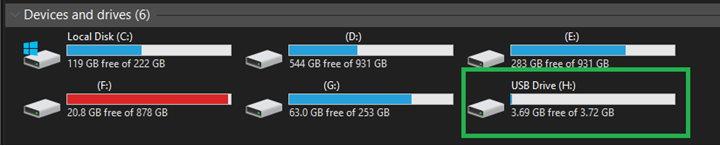
4단계. 이름 , 날짜 또는 크기 별로 파일 정렬합니다
5단계. 파일을 나란히 비교하여 중복을 찾습니다.
6단계. 이름을 검색하여 유사한 파일을 찾습니다. 아래 예시로 "TV Tool"을 입력합니다.
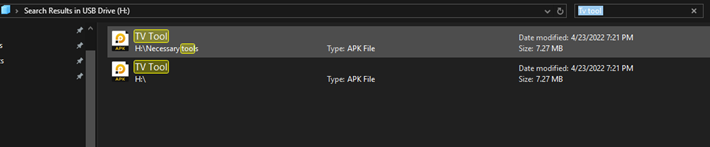
외부 또는 USB 하드 디스크에서 유사한 파일이 모두 제거될 때까지 이 작업을 반복하게 하셔야 합니다.
프로세스는 간단할 수 있지만 다음과 같은 장점과 단점이 있습니다.
장점
- 타사 도구가 필요하지 않음
- 사용하기 쉬움
단점
- 항상 편리한 것은 아님
- 가동 시간 소요
- 비슷한 크기의 파일을 찾지 못할 수 있음
USB/SD카드/외장하드에서 자동으로 중복 파일을 찾아 제거하는 방법
사용할 수 있는 다른 방법은 도구를 사용하는 것입니다. 수천 또는 수백 개의 파일을 수동으로 찾는 것은 결코 편리하지 않으므로 도구를 사용하면 파일을 효과적으로 제거하는 데 도움이 될 수 있습니다. 이 경우 중복 파일을 찾는 놀랍고 효율적인 도구인 EaseUS DupFiles Cleaner 를 사용할 수 있습니다.
Windows 11/10/8/7100% Secure
이것이 최선의 선택인 이유는 무엇입니까? 번거로운 일을 겪을 필요가 없기 때문에 다음과 같이 하기만 하면 됩니다.
1단계 . EaseUS Dupfiles Cleaner를 열고 지금 스캔 을 클릭 하여 청소를 시작합니다. EaseUS Dupfiles Cleaner는 모든 파티션의 모든 데이터를 자동으로 선택합니다. 스캔 폴더 에서 "-" 기호를 누르고 파일 이름 패턴 에서 파일 형식을 선택 하여 정리하지 않으려는 파티션을 삭제할 수 있습니다 .
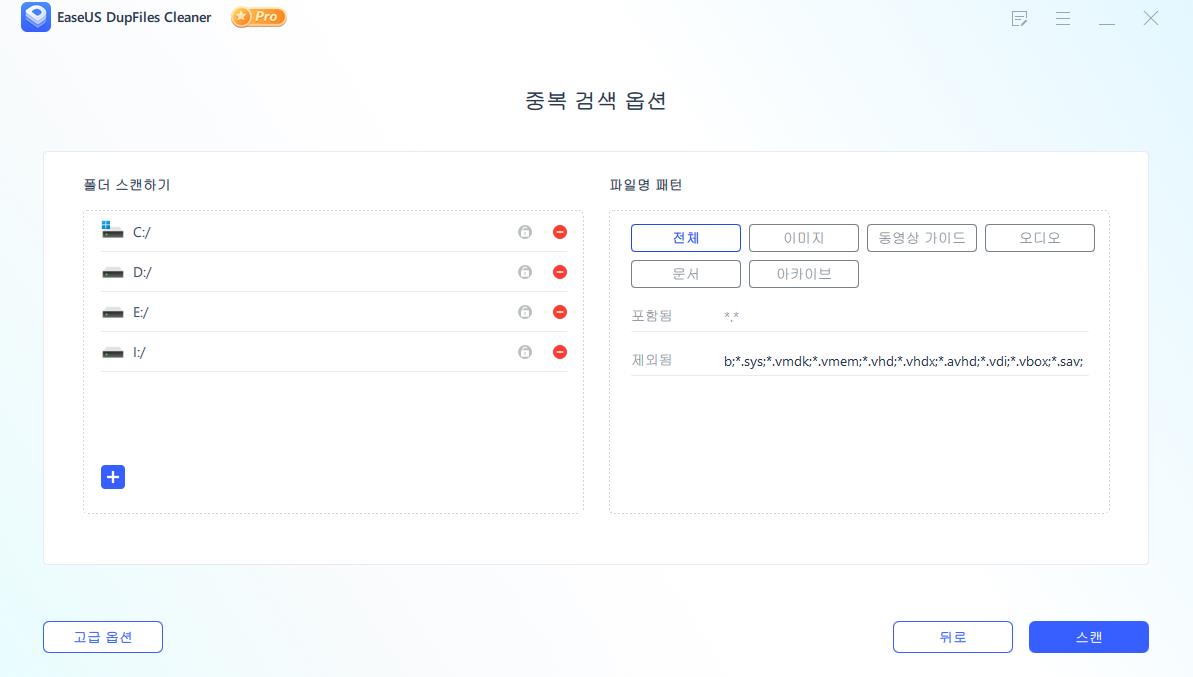
* 고급 을 클릭하여 스캔을 사용자 정의할 수 있으며 시스템은 기본적으로 파일 보호 모드를 켭니다.
2단계 . 스캔 프로세스가 시작됩니다. 잠시만 기다려 주십시오. 시간은 스캔해야 하는 파일 수에 따라 다릅니다.
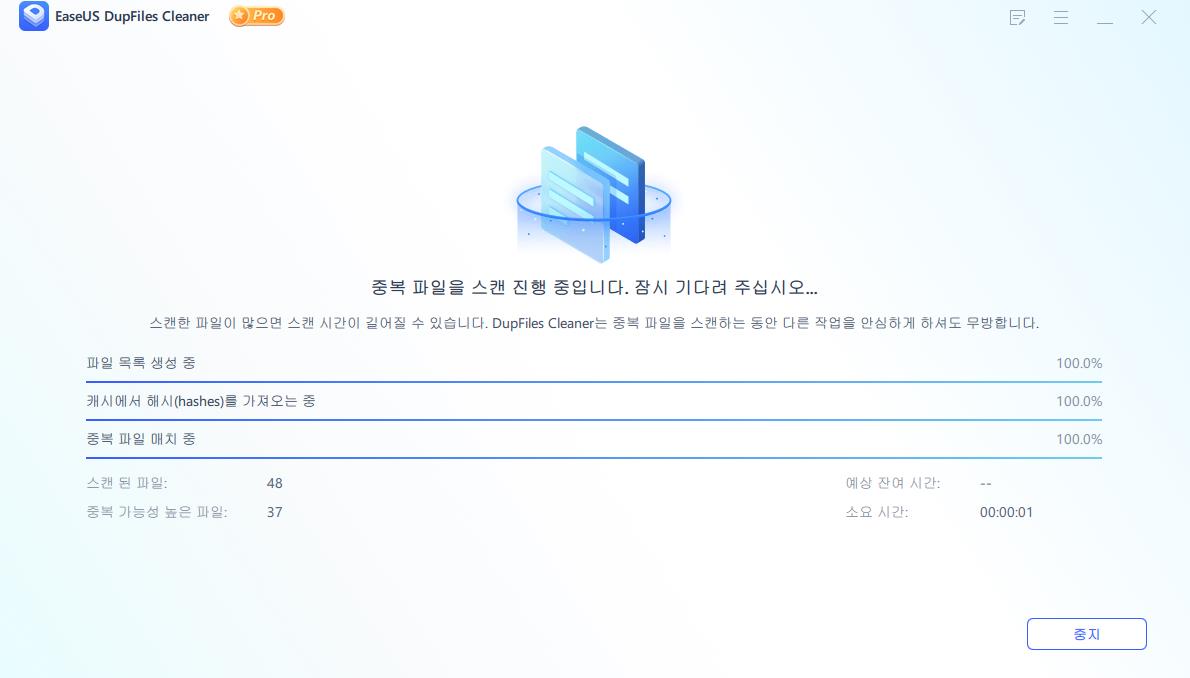
3단계 . 스캔이 완료된 후 자동 제거 를 클릭하여 원클릭 정리를 수행할 수 있습니다.
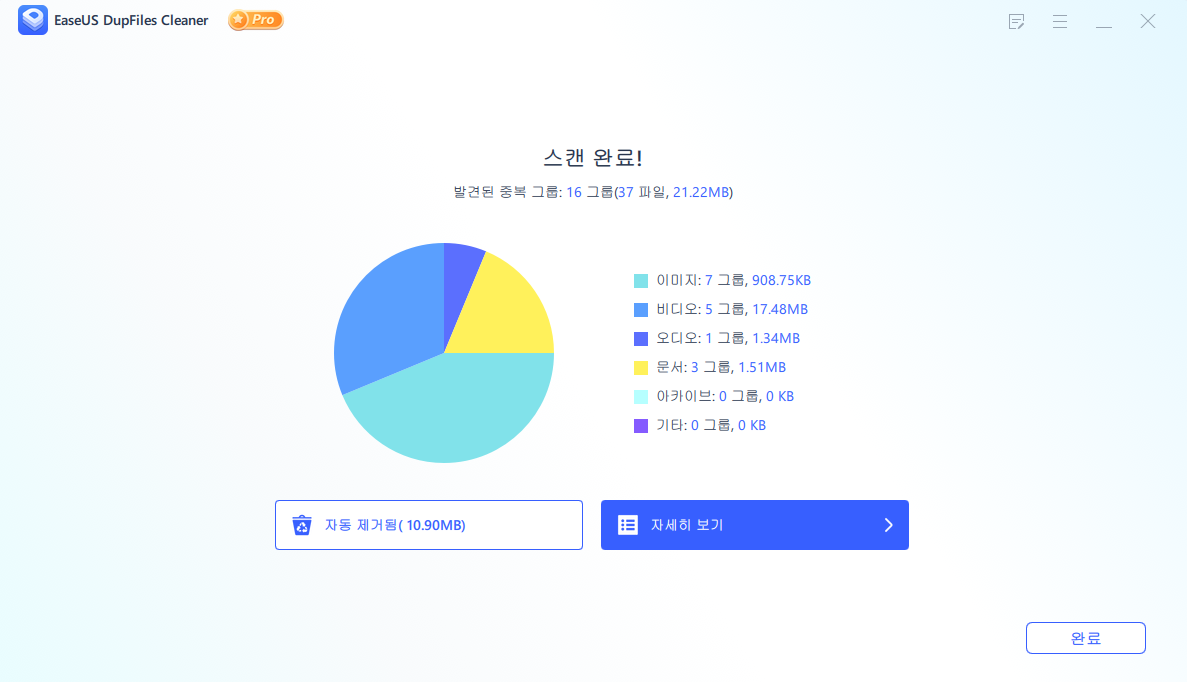
4단계. 여전히 문제가 있는 경우 세부 정보 보기 를 클릭 하여 확인할 수 있습니다.
* 스마트 선택 을 클릭하면 정리해야 할 파일 유형을 추가로 확인할 수 있으며 파일 이름에서 내용을 식별할 수 없는 경우 오른쪽 상단 모서리에 있는 파일 이름을 직접 클릭하여 미리 볼 수 있습니다.
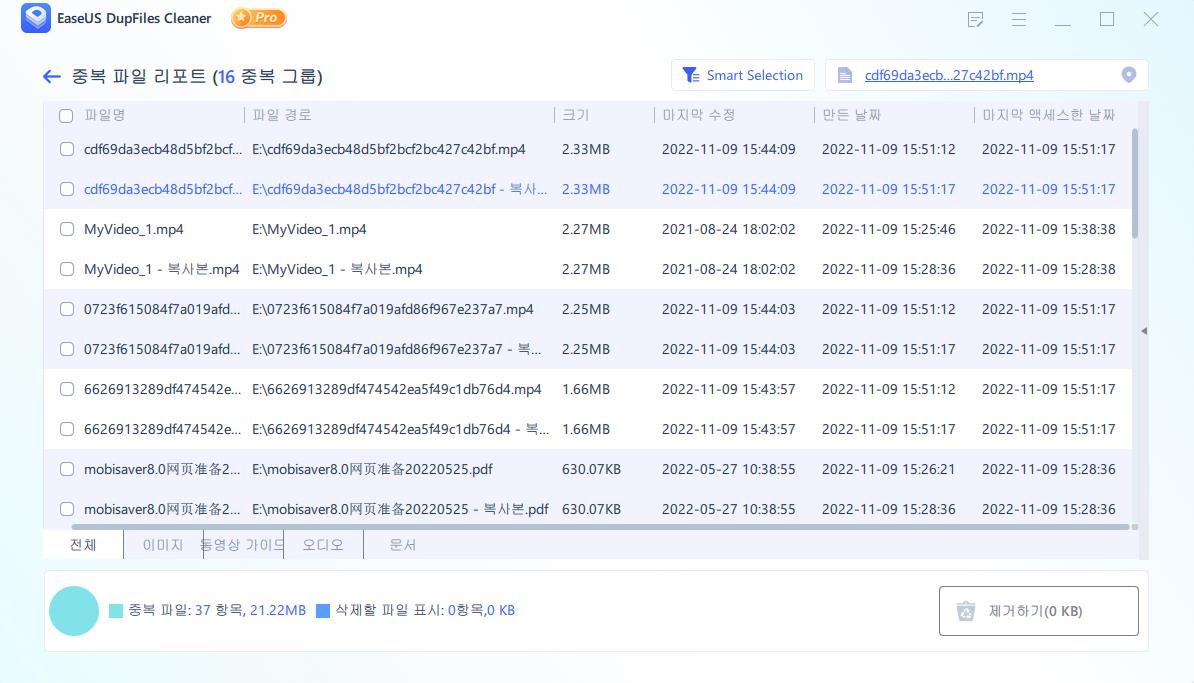
관련 방법 가이드:
자주 묻는 질문
1. 외장 하드 드라이브용 중복 사진 검색기가 있습니까?
예, 있습니다. EaseUS DupFiles를 사용하여 외장 하드 드라이브에서 중복 사진을 감지할 수 있습니다. 불필요한 파일만 삭제할 수 있도록 이름, 파일 크기 및 날짜를 분석합니다.
2. 맥북의 외장 하드에서 중복 파일을 찾는 방법은 무엇입니까?
웹 사이트에서 EaseUS DupFiles Cleaner의 Mac 버전을 다운로드해야 합니다. 프로그램을 다운로드하고 설치하면 위에 언급된 단계를 따라야 합니다.
3. 외장 하드 드라이브에서 중복 파일을 빠르게 검색하려면 어떻게 해야 합니까?
컴퓨터에 EaseUS DupFiles Cleaner를 다운로드하여 설치합니다. 그런 다음 외장 하드 드라이브를 연결하고 프로그램을 통해 컴퓨터를 탐색한 다음 외장 하드 드라이브를 선택합니다. EaseUS DupFiles Cleaner는 HDD를 빠르게 스캔하고 중복 파일을 찾습니다.
Windows 11/10/8/7100% Secure
- 관련 정보
- EaseUS 알아보기
- 리셀러
- 제휴 문의
- 고객센터
- 계정 찾기

